MathType编辑斜箭头的操作方法
今天蓝图技术网小编讲解了MathType怎样编辑斜箭头操作步骤,下文就是关于在MathType编辑斜箭头的操作方法,一起来学习吧!
MathType编辑斜箭头的操作方法

操作方法一:利用模板
打开MathType公式编辑器这个软件,进入到工作时的界面。

在工作界面中,输入相应的公式推导或者问题描述后,在相应需要箭头进行指示的地方,选择MathType工具栏模板中的“箭头符号”模板,在所列出来的模板中,选择所需要方向的斜箭头。

操作方法二:插入符号
在MathType工作界面中,选择MathType菜单中的“编辑”——“插入符号”命令。

在插入符号对话框中,将“查看”选择为“描述”,对话框出会出现许多相应的模板。
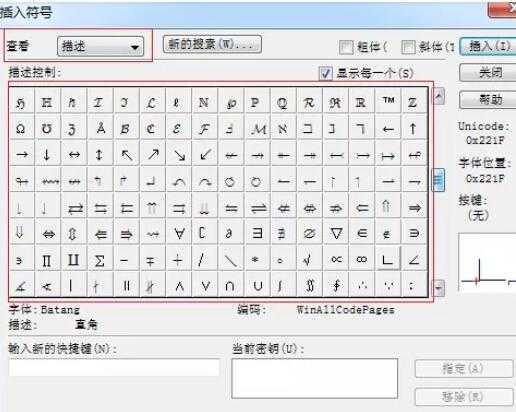
拉动符号模板中的滚动条找到所需要的斜箭头。点击后,再点击“插入”、“关闭”,工作区域中就会出现相应的箭头符号。

上文就讲解了MathType编辑斜箭头的操作过程,希望有需要的朋友都来学习哦。
免责声明:
1、本站所有资源文章出自互联网收集整理,本站不参与制作,如果侵犯了您的合法权益,请联系本站我们会及时删除。
2、本站发布资源来源于互联网,可能存在水印或者引流等信息,请用户擦亮眼睛自行鉴别,做一个有主见和判断力的用户。
3、本站资源仅供研究、学习交流之用,若使用商业用途,请购买正版授权,否则产生的一切后果将由下载用户自行承担。
4、侵权违法和不良信息举报 举报邮箱:cnddit@qq.com


还没有评论,来说两句吧...